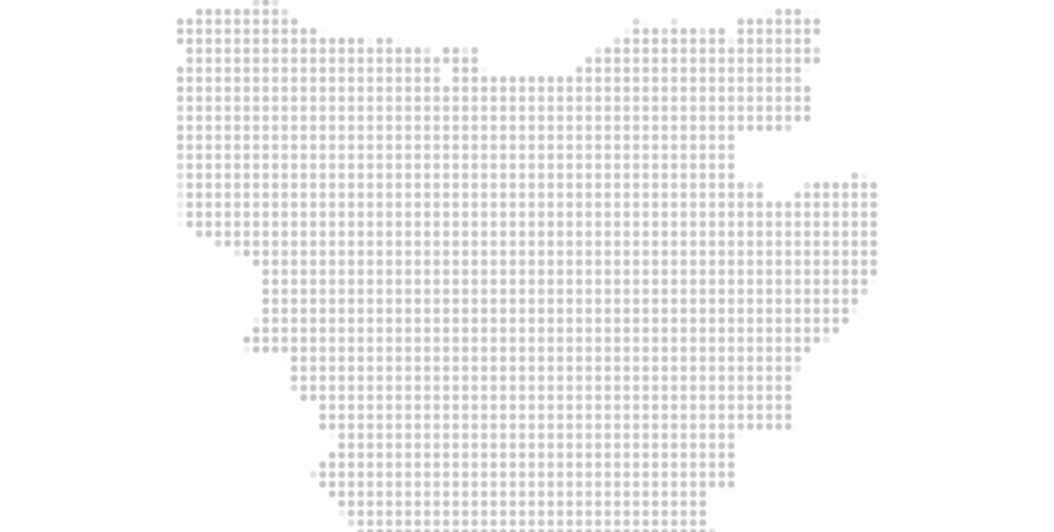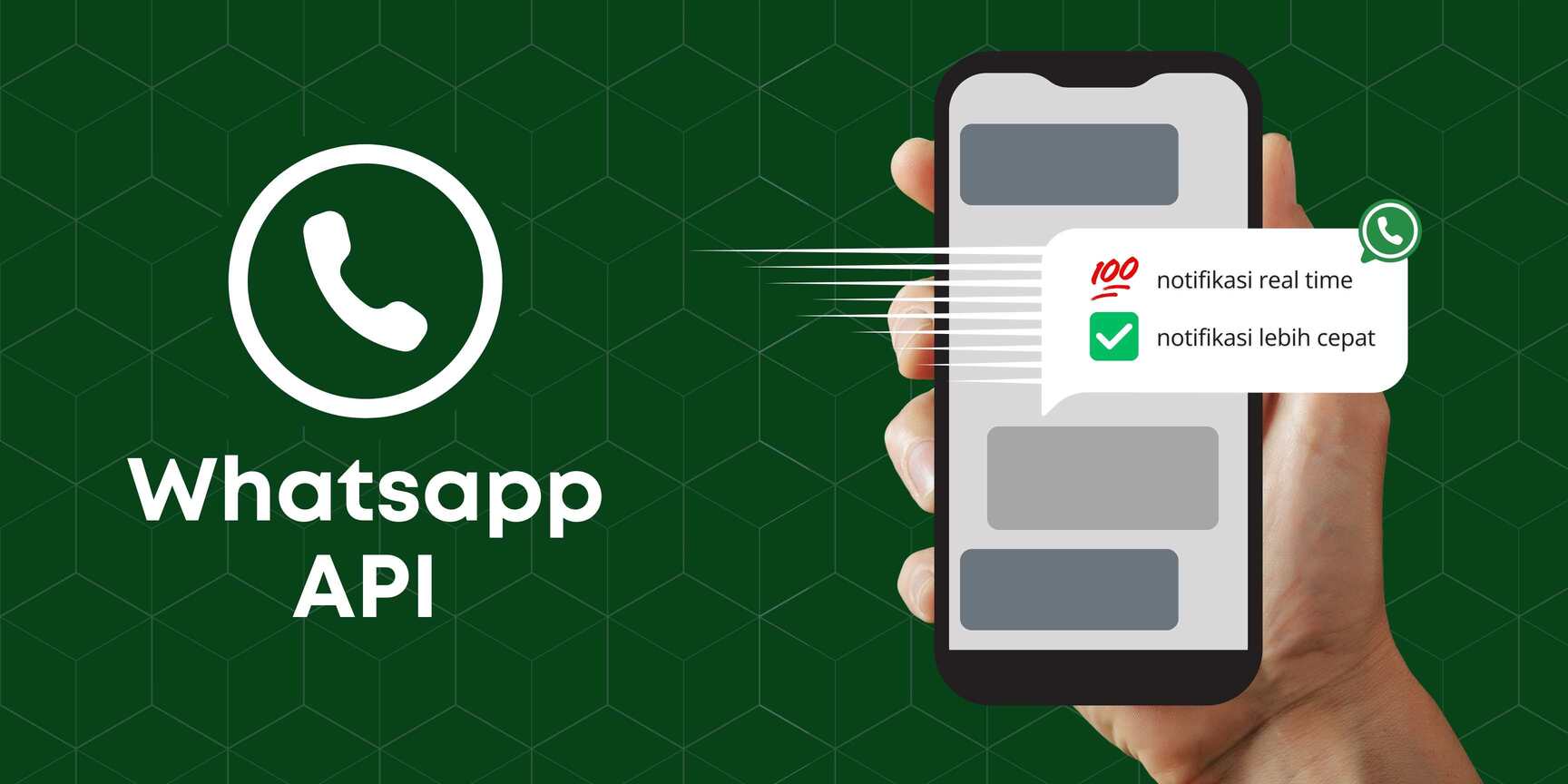simply dummy text of the printing and typesetting industry. Lorem Ipsum has been the industry's standard dummy, simply dummy text of the printing and typesetting industry. Lorem Ipsum has been the industry's standard dummy
-
Untuk melihat nama PIC yang ditunjuk saat ini dalam Coretax, pada akun Badan atau Instansi Pemerintah, masuk ke menu Informasi Umum.
-
Pilih menu Edit.
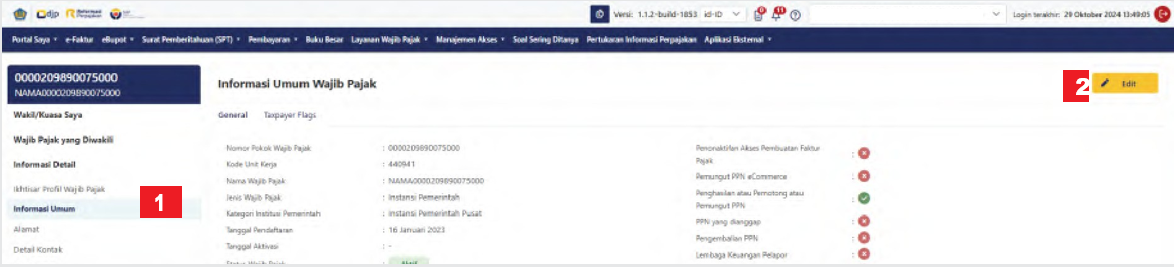
-
Kemudian pilih submenu Pihak Terkait. Maka akan disajikan daftar Pihak Terkait. Gulir ke kanan untuk mendapatkan informasi lebih lanjut.
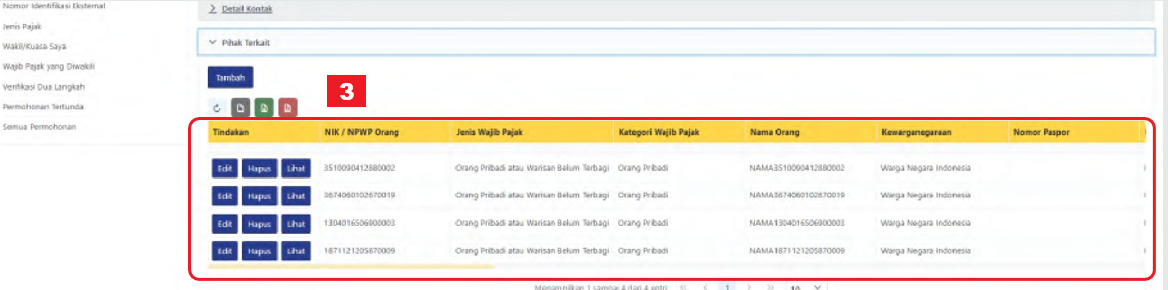
-
Kolom ini akan menampilkan pihak yang saat ini berstatus sebagai PIC, yang ditandai dengan centang pada kolom "Apakah Penanggung Jawab".
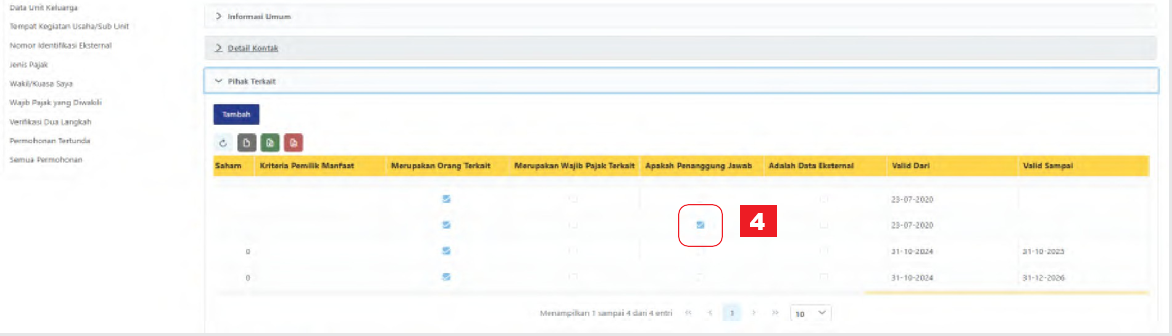
-
Untuk melakukan pergantian PIC, pertama pastikan bahwa pegawai yang akan ditunjuk sebagai PIC yang baru telah ditambahkan sebagai Pihak Terkait. Setelah itu, status PIC lama harus lepas dengan cara memilih menu Edit.
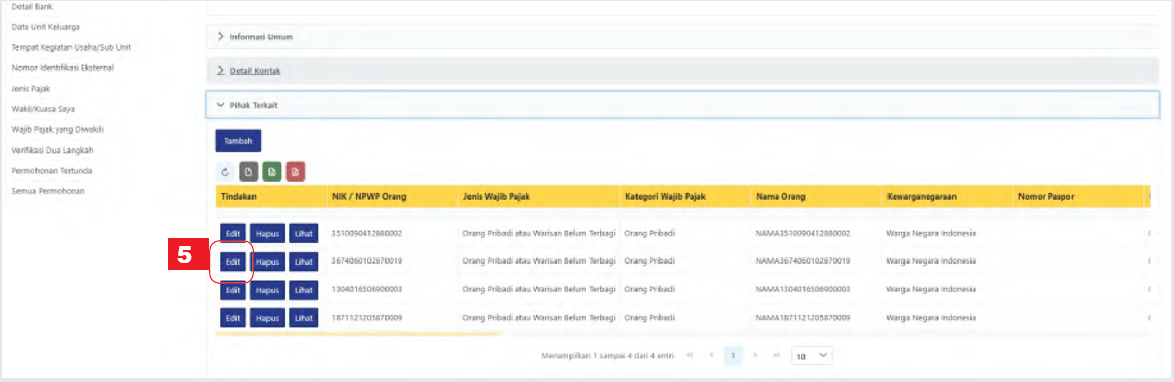
-
Lepaskan centang (uncheck) pada kolom "Apakah PIC?" kemudian tekan tombol Save. Selanjutnya, Anda dapat memilih atau memperbarui PIC Utama yang baru.
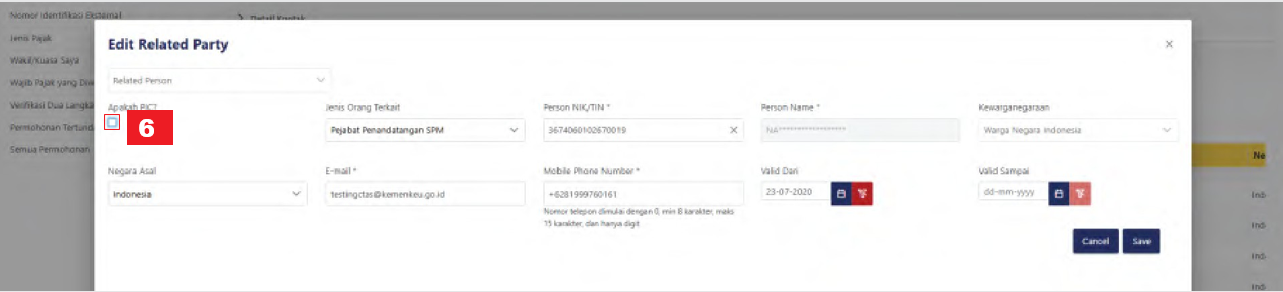
-
Centang "Pernyataan" lalu tekan tombol Kirim.
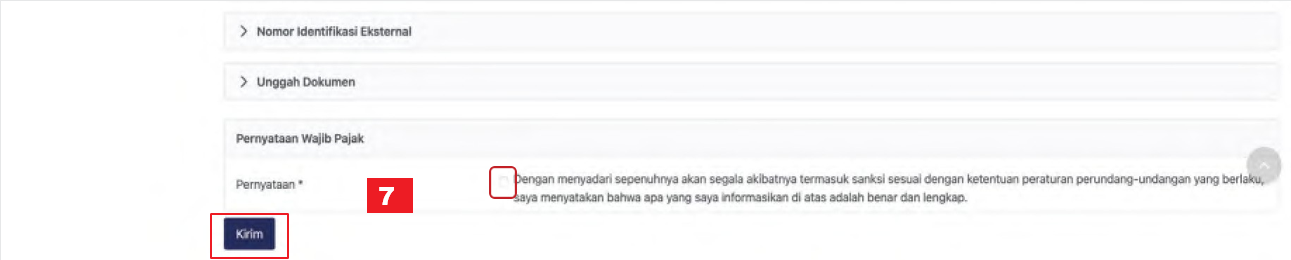
-
Anda dapat memilih atau menunjuk PIC baru. Untuk menambahkan PIC baru, masuk ke menu Informasi Umum, pilih Edit, dan pilih Pihak Terkait.
-
Klik tombol Tambah untuk menambahkan PIC tambahan.
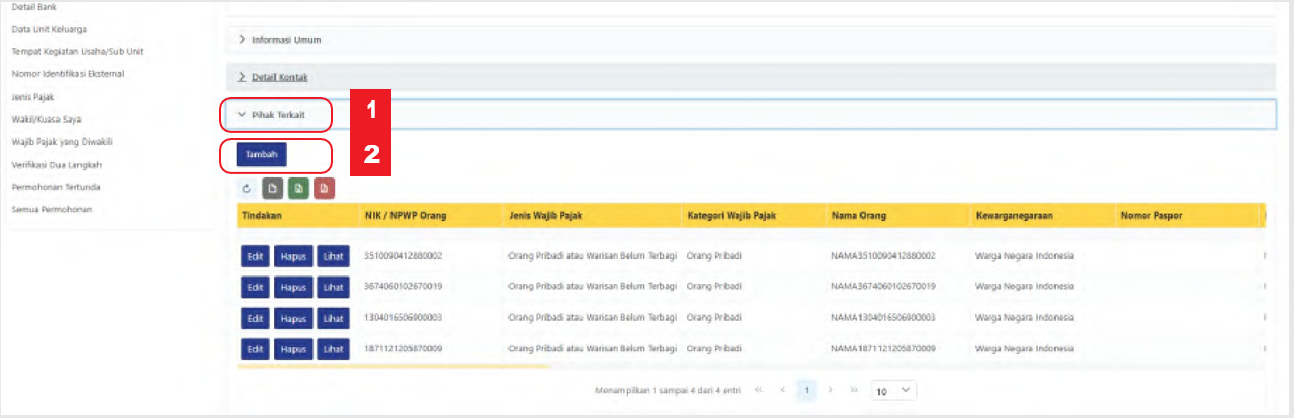
-
Pada dropdown list, pilih Related Person.
-
Centang "Apakah PIC?".
-
Pilih jenis orang terkait dalam dropdown list.
-
NIK/NPWP pegawai yang ingin ditambahkan, secara otomatis akan terisi dengan Nama, Kewarganegaraan, Negara Asal, email, dan nomor telepon oleh sistem.
-
Tentukan masa berlaku awal (wajib diisi) dan masa akhir berlaku (tidak wajib diisi).
-
Akhiri dengan menekan tombol Save.
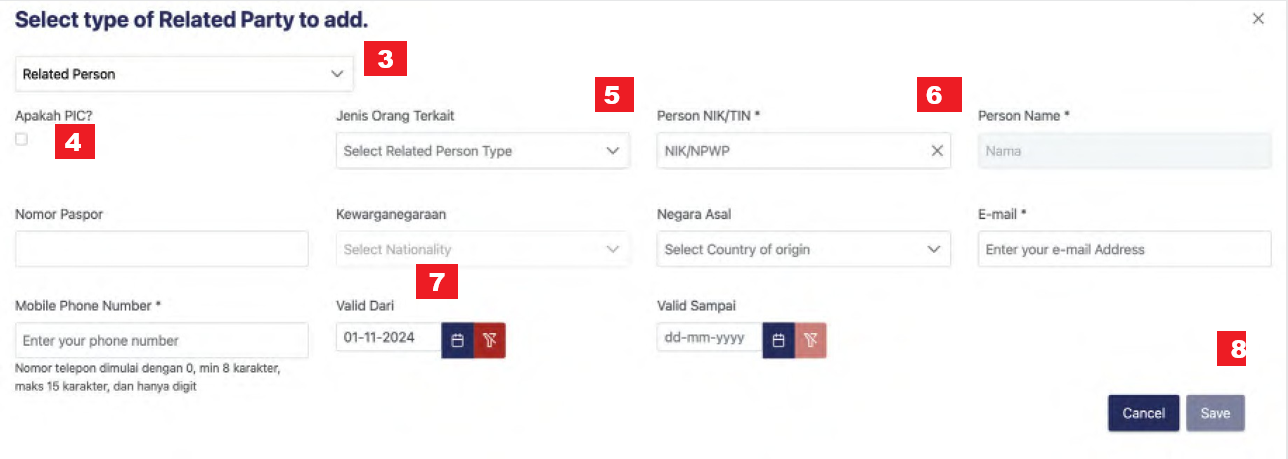
-
Setelah berhasil menambahkan atau mengubah PIC, gulir ke bawah, kemudian centang "Pernyataan".
-
Klik Kirim.
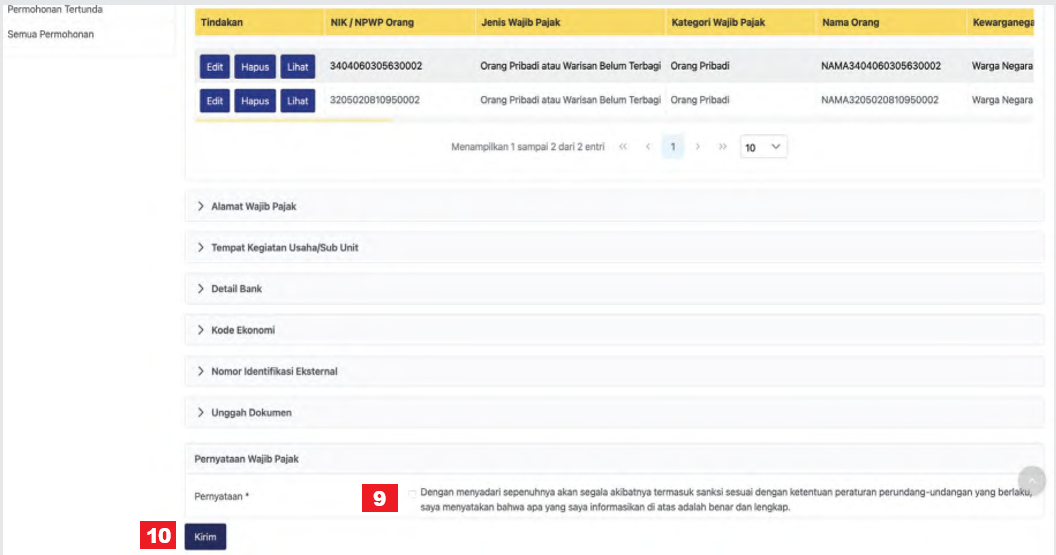
-
Wajib Pajak yang akan ditunjuk sebagai wakil/kuasa harus sudah didaftarkan sebagai Pihak Terkait dengan kategori Related Person.
-
Wajib Pajak yang ditunjuk sebagai Penanggung Jawab masuk ke akun Orang Pribadi Coretax DJP kemudian memilih wajib pajak badan atau instansi pemerintah yang akan menunjuk wakil/kuasa.
-
Setelah masuk dalam status impersonating, pilih menu Wakil/Kuasa Saya dari panel di sebelah kiri.
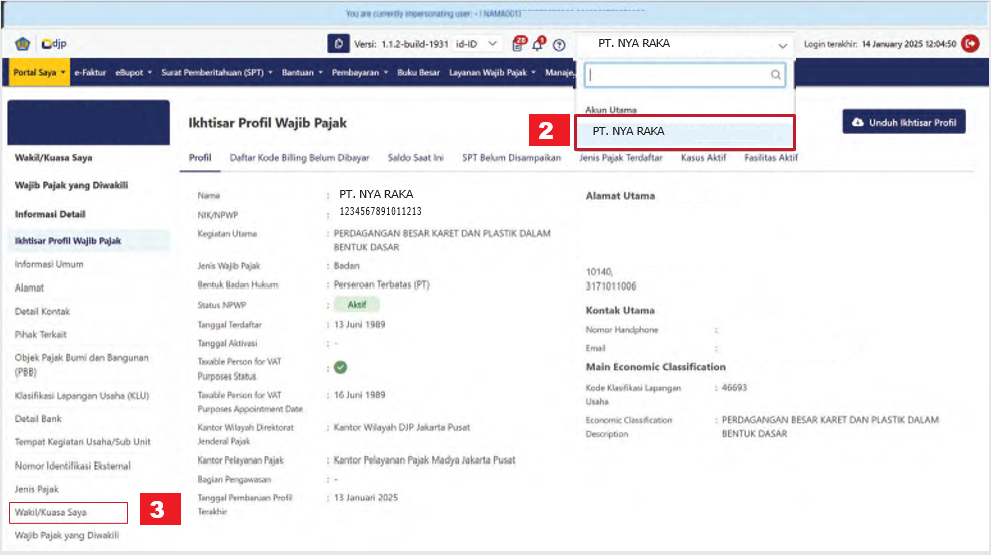
-
Layar akan menunjukkan daftar Orang Terkait yang dapat ditunjuk sebagai wakil/kuasa.
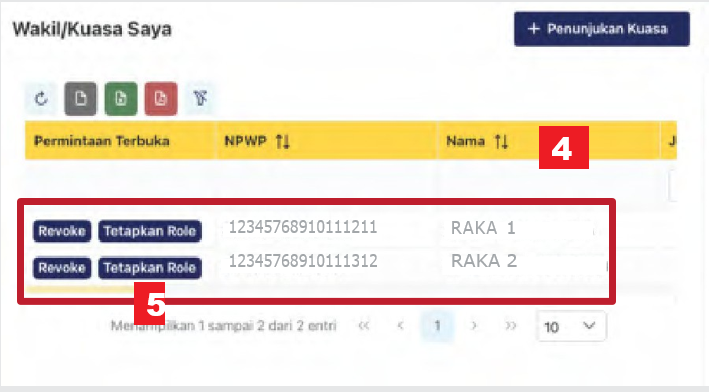
-
Klik Tetapkan Role untuk setiap Orang Terkait, dan tetapkan peran (role) sesuai kebijakan internal dari wajib pajak badan atau instansi pemerintah.
-
Jenis role yang dapat ditetapkan adalah:
- Drafter: Melakukan pengisian dan pembuatan dokumen perpajakan.
- Signer: Melakukan penandatanganan dokumen perpajakan.
-
Orang Terkait yang ditunjuk sebagai wakil/kuasa wajib pajak sudah dapat melaksanakan hak dan kewajiban perpajakan sesuai role yang ditetapkan oleh Penanggung Jawab melalui proses impersonating.
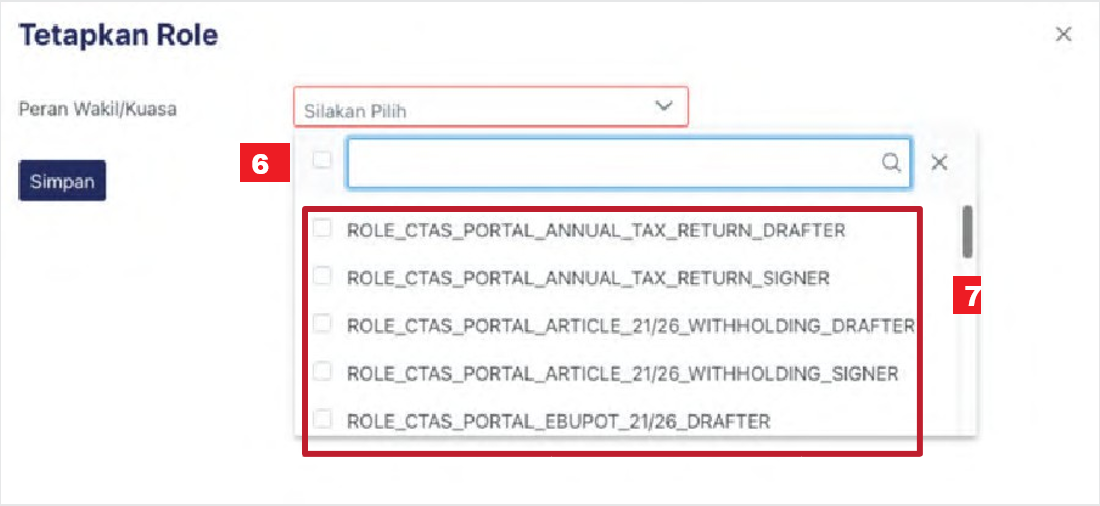
-
Penunjukan Wakil / Kuasa dapat diajukan oleh wajib pajak dengan memilih menu Portal Saya.
-
Pilih menu Perubahan Status, lalu pilih Penunjukan Wakil/Kuasa.

-
Pada bagian Identitas Wajib Pajak, klik ikon kaca pembesar untuk mencari wajib pajak yang akan ditunjuk sebagai Wakil/Kuasa.
-
Pilih Tipe Perwakilan. Kolom lainnya akan terisi otomatis mengikuti isian bagian sebelumnya.
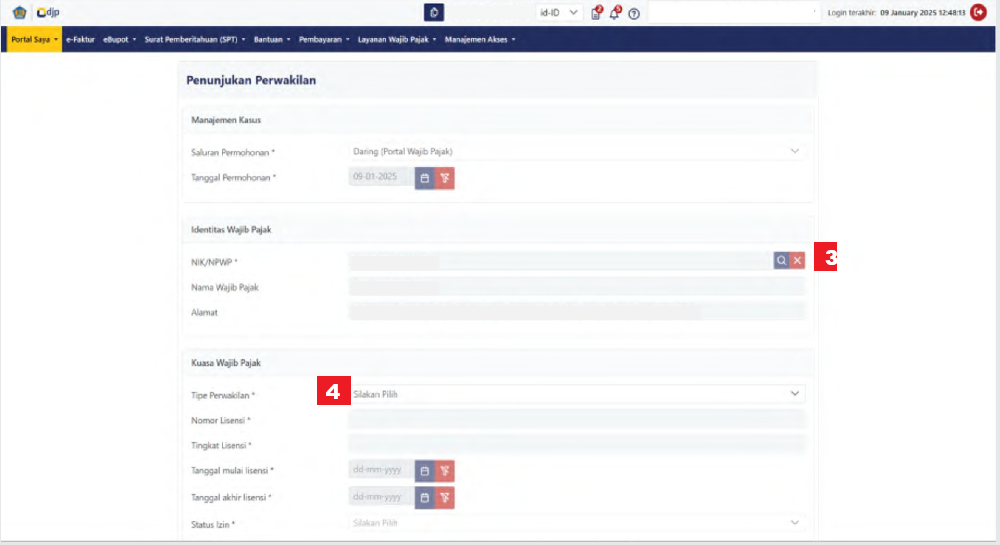
-
Pada bagian Detail, unggah dokumen pendukung penunjukan Wakil/Kuasa dengan klik tombol Dokumen (dokumen yang diunggah harus dalam format .pdf).
-
Klik Pernyataan dan klik Simpan.
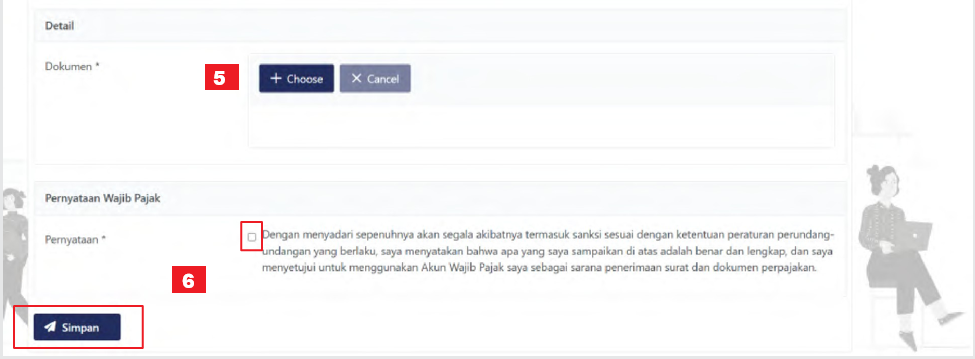
Penggantian Penanggung Jawab (PIC)
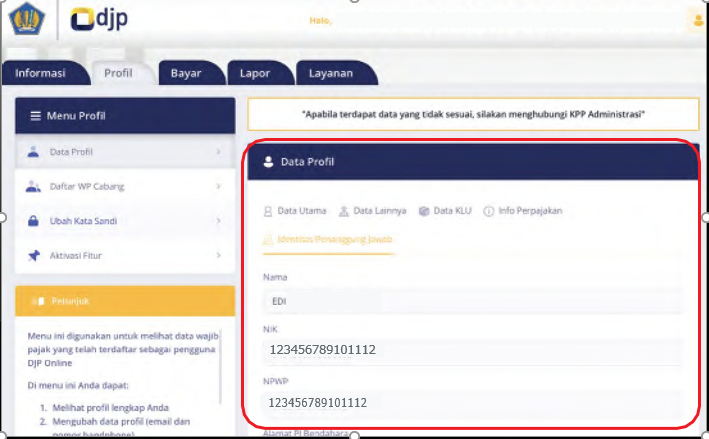
PIC adalah entitas yang memiliki wewenang lengkap untuk mendaftarkan, memodifikasi, atau mencabut hak akses dari pihak-pihak terkait dalam Coretax. Default PIC di Coretax pada awalnya merujuk pada data yang terdapat di kolom Identitas Penanggung Jawab pada laman DJPOnline.
Wajib Pajak Badan dan Instansi Pemerintah dapat melakukan penggantian PIC utama sesuai langkah-langkah berikut:
Baca juga: Permohonan Kode Otorisasi DJP Sertifikat Digital
Penunjukan Penanggung Jawab (PIC)
Penambahan Role Akses
Penunjukan wakil/kuasa yang ditunjuk oleh wajib pajak untuk menjalankan hak dan kewajiban perpajakan tertentu dilakukan melalui Coretax DJP dengan tahapan berikut:
Apabila wakil/kuasa sedang login dalam Coretax DJP ketika penetapan role dilakukan, maka wakil/kuasa tersebut harus keluar (logout) terlebih dahulu, kemudian login kembali agar penetapan role dapat mulai berlaku.
Penempatan Pihak yang Dapat Ditunjuk sebagai Kuasa Wajib Pajak
Still no luck? We can help!
Contact us and we’ll get back to you as soon as possible.
Submit a request